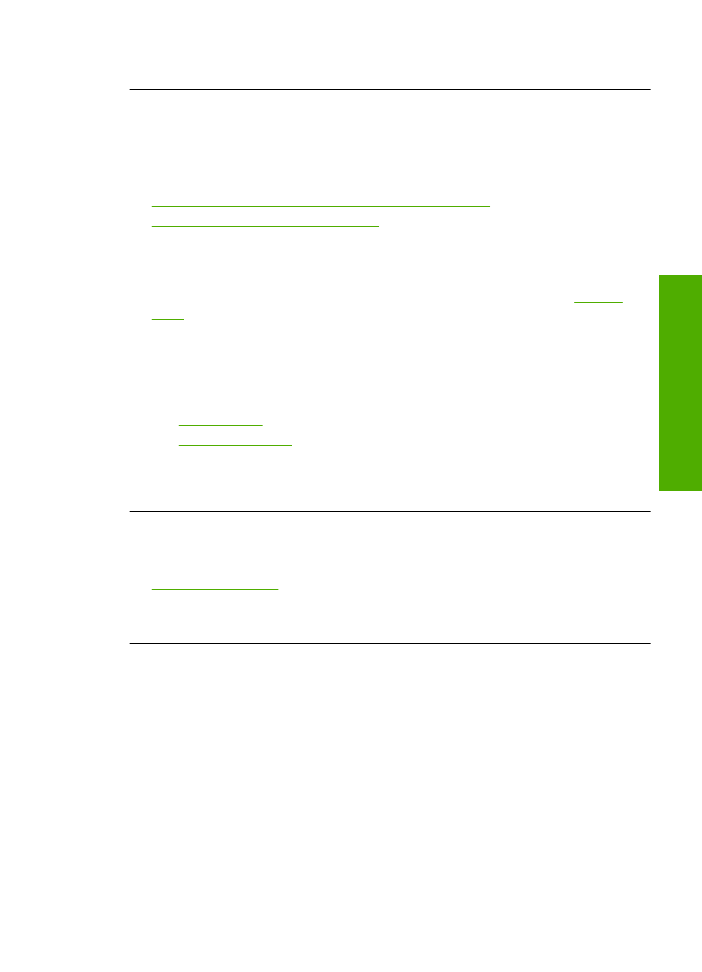
Inkompatibla bläckpatroner
Försök lösa problemet med hjälp av följande lösningar. Lösningarna räknas upp i tur och
ordning med den mest troliga lösningen först. Om den första lösningen inte åtgärdar
problemet ska du fortsätta att prova de återstående lösningarna tills problemet är löst.
•
Lösning 1: Kontrollera att du använder rätt bläckpatroner
•
Lösning 2: Kontakta HPs kundsupport
Lösning 1: Kontrollera att du använder rätt bläckpatroner
Åtgärd:
Kontrollera att du använder bläckpatroner som är avsedda för enheten.
Mer information om hur du installerar kompatibla bläckpatroner finns i
”Beställa
bläck” på sidan 23
.
Om du använder bläckpatroner som inte är kompatibla med enheten, byt ut angivna
patroner mot kompatibla sådana.
Fortsätt till nästa lösning om du tror att du använder rätt bläckpatroner.
Mer information finns i
•
”Beställa bläck” på sidan 23
•
”Byta bläckpatroner” på sidan 26
Orsak:
De angivna bläckpatronerna är inte kompatibla med enheten.
Om detta inte löser problemet kan du försöka med nästa lösning.
Lösning 2: Kontakta HPs kundsupport
Åtgärd:
Information om support och garanti finns på HP:s webbplats på
www.hp.com/support
. Välj land/region om du blir uppmanad till det, och klicka därefter
på
Kontakta HP
så visas information om hur du begär teknisk support.
Orsak:
Bläckpatronerna var inte avsedda att användas i den här enheten.
Bläckpatronerna sitter på fel plats.
Åtgärd:
Se till att bläckpatronerna är installerade på rätt platser. Om så är fallet ska
du ta ut och sätta tillbaka dem och kontrollera att de är inskjutna ordentligt och låsta
på plats.
Fel
69
Lös
a problem
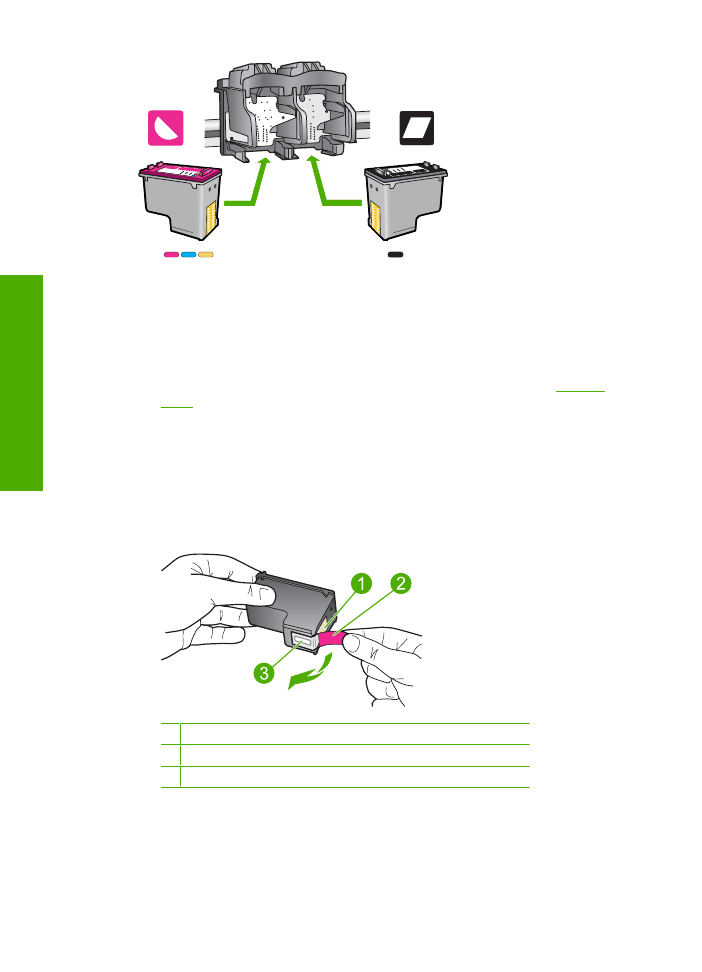
Så här ser du till att bläckpatronerna är installerade på rätt sätt
1.
Kontrollera att enheten är påslagen.
2.
Öppna luckan till bläckpatronerna.
Skrivarvagnen flyttas till mitten av enheten.
3.
Kontrollera att du använder bläckpatroner som är avsedda för enheten. Mer
information om hur du installerar kompatibla bläckpatroner finns i
”Beställa
bläck” på sidan 23
.
4.
Ta ut den svarta bläckpatronen ur hållaren till höger. Vidrör inte munstyckena eller
de kopparfärgade kontakterna. Kontrollera om det finns några skador på de
kopparfärgade kontakterna eller på munstyckena.
Kontrollera att den genomskinliga plasttejpen har tagits bort. Om den fortfarande
täcker munstyckena tar du försiktigt bort den med hjälp av de rosa utdragsflikarna.
Se till att du inte tar bort den kopparfärgade tejpen som innehåller de elektriska
kontakterna.
1 Kopparfärgade kontakter
2 Plasttejp med rosa utdragsflik (måste tas bort innan installation)
3 Bläckmunstycken under tejp
5.
Sätt tillbaka bläckpatronen genom att skjuta den framåt på platsen till höger. Tryck
sedan bläckpatronen framåt tills du känner att den fastnar.
Kapitel 5
70
Lösa problem
Lö
sa problem
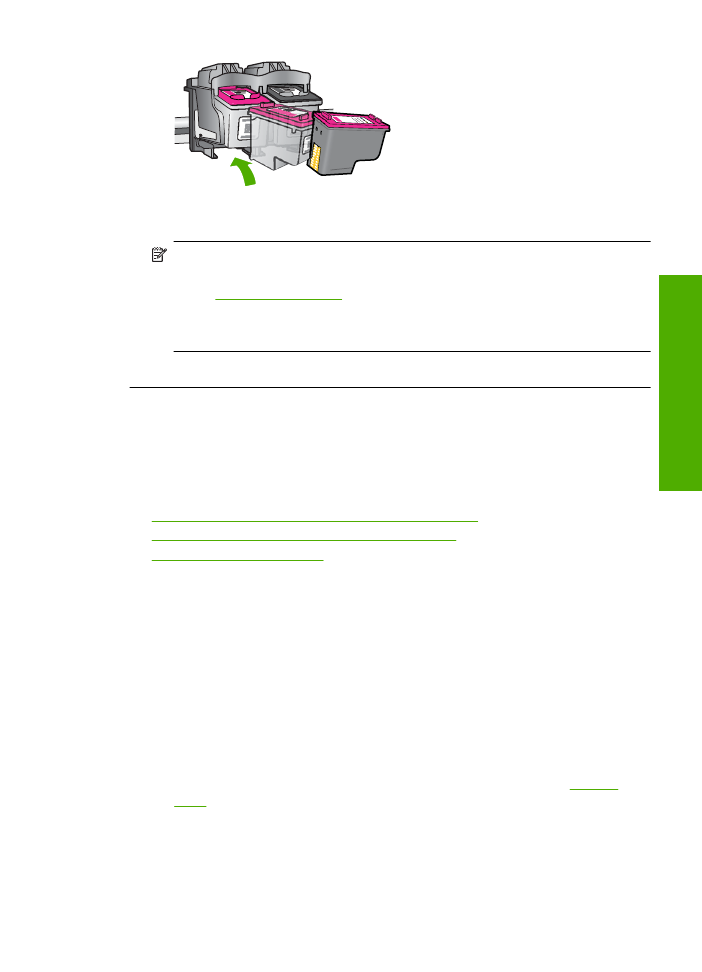
6.
Upprepa steg 1 och 2 för den trefärgade bläckpatronen på vänster sida.
Anmärkning
Om bläckpatronerna satts in på fel plats och du inte kan ta loss
dem, kontakta HPs support för service.
Gå till:
www.hp.com/support
.
Välj ditt land/region om du blir uppmanad, och klicka därefter på
Kontakta HP
när
du vill ha information om vart du ska ringa för teknisk support.
Orsak:
Angivna bläckpatroner är felaktigt installerade.